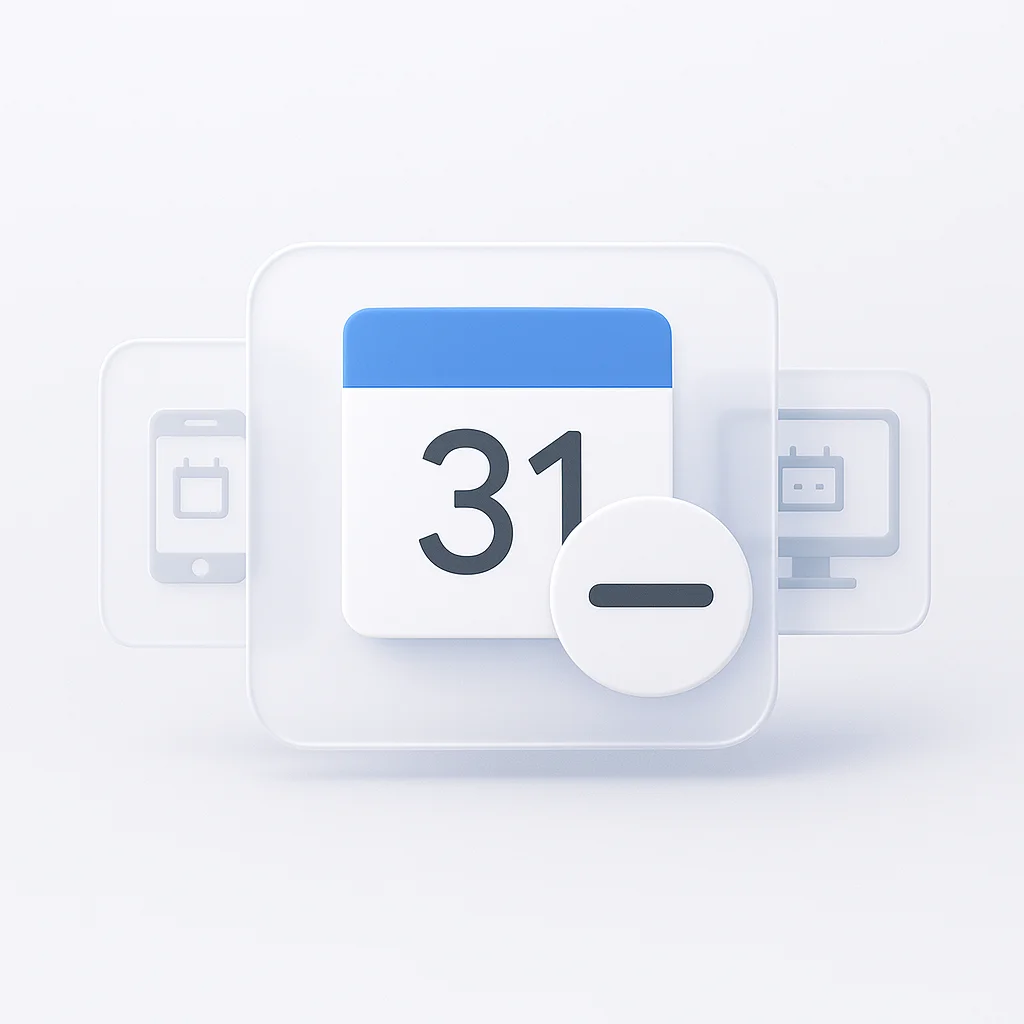Besoin de désencombrer votre agenda numérique ? Supprimer un Google Agenda semble facile, mais un seul mauvais clic peut effacer définitivement des événements importants. Avant de cliquer sur “supprimer”, il est essentiel de comprendre la différence entre masquer, se désabonner et supprimer définitivement un agenda.
Ce guide fournit un processus définitif, étape par étape, pour chaque scénario. Nous verrons comment supprimer un Google Agenda sur iPhone, Android et ordinateur de bureau, expliquerons quoi faire lorsque vous ne pouvez pas supprimer un agenda et vous montrerons comment gérer vos événements sans perdre de données essentielles.
La première étape cruciale : Masquer vs. Se désabonner vs. Supprimer
Comprendre ces trois options est essentiel avant d’apporter des modifications à votre configuration Google Agenda. Chaque action a des conséquences et des objectifs différents.
Choisir la bonne action pour votre agenda
| Action | Ce que cela fait | Idéal pour… | Est-ce réversible ? |
|---|---|---|---|
| Masquer l’agenda | Le supprime uniquement de votre vue | Désencombrer temporairement votre vue personnelle | Oui, instantanément |
| Se désabonner | Supprime un agenda appartenant à quelqu’un d’autre | Quitter un projet partagé ou un agenda d’équipe | Non, vous devez être réinvité |
| Supprimer l’agenda | Efface définitivement tous les événements pour tout le monde | Se débarrasser d’un agenda personnel dont vous n’avez plus besoin | Non, c’est définitif |
Important : Si vous enregistrez fréquemment des réunions ou si vous avez besoin de consulter des événements passés de l’agenda, pensez à utiliser un enregistreur de réunions pour capturer les discussions importantes avant d’apporter des modifications à l’agenda.
Comment supprimer un Google Agenda sur un ordinateur de bureau (la méthode principale)
La seule façon de supprimer définitivement un Google Agenda que vous possédez est via le site web pour ordinateur de bureau. Les applications mobiles ne prennent pas en charge la suppression permanente des agendas que vous avez créés.
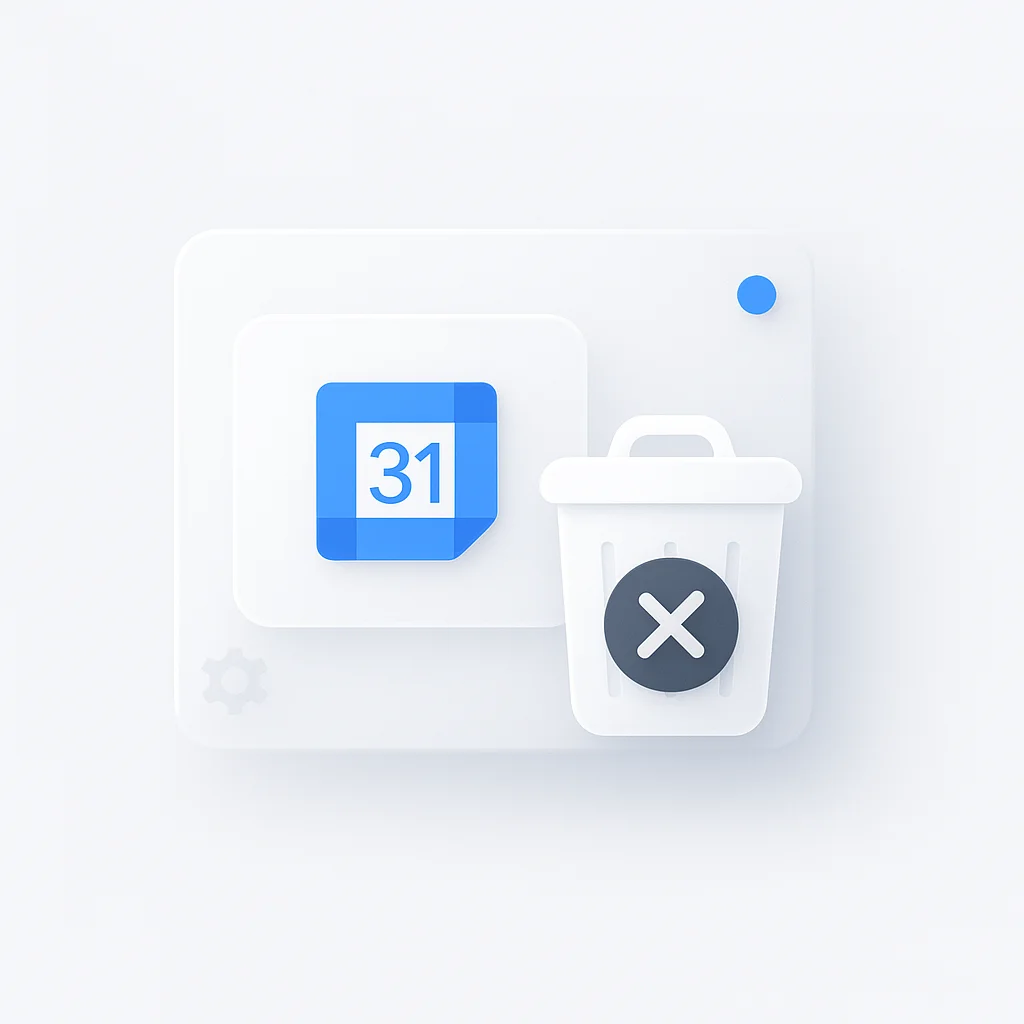
La méthode officielle pour supprimer définitivement un agenda
Note importante : La suppression permanente d’un agenda que vous possédez ne peut être effectuée qu’à partir de Google Agenda sur ordinateur à l’adresse calendar.google.com.
Suivez ces étapes pour supprimer définitivement votre Google Agenda :
- Accédez à calendar.google.com dans votre navigateur web
- Trouvez l’agenda sous “Mes agendas” dans la barre latérale gauche
- Cliquez sur le menu à trois points à côté du nom de l’agenda
- Sélectionnez “Paramètres et partage” dans le menu déroulant
- Faites défiler vers le bas de la page des paramètres
- Cliquez sur “Supprimer” dans la section “Supprimer l’agenda”
- Confirmez la suppression en cliquant sur “Supprimer” dans la boîte de dialogue d’avertissement
Avertissement : Cette action ne peut pas être annulée. Tous les événements de l’agenda seront définitivement supprimés pour tous les utilisateurs qui y avaient accès.
Quand vous ne pouvez pas supprimer un agenda
Si l’option de suppression n’est pas disponible, vous êtes probablement confronté à l’un de ces scénarios :
- Agenda principal : Votre agenda principal de compte Google ne peut pas être supprimé, seuls ses événements peuvent être supprimés
- Agenda partagé : Vous ne pouvez que vous désabonner des agendas que d’autres ont partagés avec vous
- Agenda professionnel : Votre organisation peut avoir limité les autorisations de suppression
Pour capturer des réunions importantes avant la suppression, envisagez de configurer l’enregistrement Google Meet pour préserver les discussions précieuses.
Comment supprimer un Google Agenda sur iPhone et iPad
La gestion des agendas sur les appareils iOS a des limites par rapport à la fonctionnalité de bureau. Voici ce que vous pouvez et ne pouvez pas faire.
La limitation : restrictions iOS
Vous ne pouvez pas supprimer définitivement un Google Agenda que vous possédez directement depuis l’application Agenda de l’iPhone ou de l’iPad ou l’application Google Agenda. Vous ne pouvez que masquer ou vous désabonner des agendas.
Guide étape par étape pour masquer/se désabonner sur iOS
Utilisation de l’application Google Agenda :
- Ouvrez l’application Google Agenda sur votre iPhone ou iPad
- Appuyez sur l’icône de menu (trois lignes) en haut à gauche
- Trouvez l’agenda que vous souhaitez gérer
- Décochez la case à côté du nom de l’agenda pour le masquer
- Pour les agendas auxquels vous êtes abonné : Appuyez sur le nom de l’agenda, puis sur “Se désabonner”
Utilisation de l’application Agenda iOS :
- Ouvrez l’application Agenda (application iOS intégrée)
- Appuyez sur “Agendas” en bas au centre
- Trouvez votre section de compte Google
- Décochez les agendas que vous souhaitez masquer
- Appuyez sur “Terminé” pour enregistrer les modifications
La solution de contournement : méthode du navigateur mobile
Pour vraiment supprimer un agenda depuis votre iPhone ou iPad :
- Ouvrez Safari (ou votre navigateur préféré)
- Allez sur calendar.google.com
- Appuyez sur le bouton de partage et sélectionnez “Version pour ordinateur”
- Suivez les étapes de suppression sur ordinateur décrites ci-dessus
- Naviguez prudemment sur l’écran plus petit
Cette méthode vous donne une fonctionnalité de bureau complète sur votre appareil mobile.
Comment supprimer un Google Agenda sur Android
Les appareils Android sont confrontés aux mêmes limitations qu’iOS en ce qui concerne la suppression permanente d’un agenda via les applications mobiles.
La même limitation : restrictions de l’application
Comme sur iPhone, l’application Android Google Agenda ne permet pas la suppression permanente des agendas que vous possédez. Vous ne pouvez que masquer ou vous désabonner.
Guide étape par étape pour masquer/se désabonner sur Android
Utilisation de l’application Google Agenda :
- Ouvrez Google Agenda sur votre appareil Android
- Appuyez sur l’icône de menu (menu hamburger) en haut à gauche
- Faites défiler vers vos agendas sous “Mes agendas”
- Décochez l’agenda pour le masquer de la vue
- Pour les agendas partagés : Appuyez sur le nom de l’agenda et sélectionnez “Se désabonner”
Gestion de la synchronisation de l’agenda :
- Allez dans Paramètres > Comptes > Google
- Sélectionnez votre compte Google
- Appuyez sur “Synchronisation du compte”
- Désactivez “Agenda” pour arrêter la synchronisation d’agendas spécifiques
- Retournez à l’application Agenda pour voir les modifications
Solution de contournement du navigateur Android
Pour une suppression permanente sur Android :
- Ouvrez Chrome ou votre navigateur préféré
- Accédez à calendar.google.com
- Appuyez sur le menu et sélectionnez “Version pour ordinateur”
- Suivez les instructions de suppression pour ordinateur de bureau
- Utilisez les gestes de zoom pour naviguer dans l’interface de bureau
Dépannage : “Pourquoi ne puis-je pas supprimer un Google Agenda ?”
Plusieurs problèmes courants empêchent la suppression d’un agenda. Voici les problèmes les plus fréquents et leurs solutions.

C’est votre agenda principal
Problème : L’option de suppression est grisée ou manquante.
Solution : Vous ne pouvez pas supprimer l’agenda principal associé à votre compte Google. C’est votre agenda principal nommé d’après votre adresse e-mail.
Alternative : Supprimez plutôt tous les événements de l’agenda principal :
- Sélectionnez tous les événements en mode mois
- Appuyez sur la touche Suppr ou cliquez avec le bouton droit et supprimez
- Utilisez les filtres d’agenda pour trouver et supprimer les événements récurrents
Vous n’êtes pas le propriétaire
Problème : Vous ne pouvez voir que “Se désabonner” au lieu de “Supprimer”.
Solution : Vous ne pouvez pas supprimer les agendas partagés avec vous par d’autres. Vous ne pouvez que vous désabonner.
Étapes pour se désabonner :
- Trouvez l’agenda partagé dans votre liste
- Cliquez sur le menu à trois points
- Sélectionnez “Se désabonner”
- Confirmez l’action
Vous utilisez l’application mobile
Problème : Aucune option de suppression n’apparaît dans les applications mobiles.
Solution : La suppression permanente doit être effectuée via un navigateur de bureau, même sur les appareils mobiles.
Solution de contournement :
- Utilisez le navigateur mobile en mode bureau
- Accédez à calendar.google.com
- Suivez les étapes de suppression sur ordinateur de bureau
- Demandez la version pour ordinateur si nécessaire
Restrictions de l’organisation
Problème : Votre lieu de travail a désactivé la suppression de l’agenda.
Solution : Contactez votre administrateur informatique pour obtenir de l’aide ou des autorisations.
Alternative : Masquez l’agenda de votre vue tout en le gardant accessible à d’autres personnes qui pourraient en avoir besoin.
Pour les équipes qui ont besoin de conserver les enregistrements des réunions même après les modifications de l’agenda, Smart Schedule peut automatiquement capturer et stocker les enregistrements des réunions, quelles que soient les modifications de l’agenda.
Gestion des événements : Comment supprimer des événements uniques ou récurrents
Parfois, vous n’avez pas besoin de supprimer un agenda entier, mais seulement des événements spécifiques. Voici comment gérer efficacement les événements individuels.
Supprimer des événements sans supprimer l’agenda entier
Supprimer un événement unique :
- Cliquez sur l’événement dans votre vue d’agenda
- Cliquez sur l’icône de la corbeille/supprimer ou appuyez sur la touche Suppr
- Confirmez la suppression lorsque vous y êtes invité
- Choisissez les paramètres de notification pour les participants si applicable
Supprimer plusieurs événements :
- Passez en vue agenda pour une sélection plus facile
- Maintenez Ctrl (PC) ou Cmd (Mac) tout en cliquant sur les événements
- Appuyez sur Suppr ou cliquez avec le bouton droit et sélectionnez Supprimer
- Confirmez la suppression groupée
Gestion des événements récurrents
Les événements récurrents nécessitent une gestion spéciale avec trois options de suppression :
“Cet événement seulement”
- Supprime uniquement l’instance sélectionnée
- Conserve toutes les autres occurrences de la série
- Utile pour annuler des réunions uniques
“Cet événement et les suivants”
- Supprime l’événement sélectionné et toutes les occurrences futures
- Conserve les événements passés de la série
- Parfait pour mettre fin à des réunions en cours
“Tous les événements”
- Supprime toute la série récurrente
- Supprime toutes les occurrences passées, présentes et futures
- Utilisez cette option pour annuler complètement une réunion récurrente
Bonnes pratiques pour la gestion des événements
Avant de supprimer des événements importants :
- Exportez les détails de l’événement si vous avez besoin d’enregistrements
- Avertissez les participants des annulations
- Vérifiez les documents liés ou les ressources
- Envisagez de reprogrammer au lieu de supprimer
- Utilisez les enregistrements des réunions pour conserver les discussions importantes
Pour la documentation automatique des réunions, envisagez d’utiliser l’enregistrement des réunions en direct pour capturer les discussions avant la suppression des événements.
Questions fréquemment posées
Comment supprimer un agenda partagé sur mon iPhone ?
Vous ne pouvez pas supprimer un agenda partagé, seul le propriétaire peut le supprimer. Vous pouvez vous désabonner des agendas partagés en ouvrant l’application Google Agenda, en trouvant l’agenda dans votre liste et en appuyant sur “Se désabonner”.
Qu’advient-il de mes anciens événements lorsque je supprime un agenda ?
Tous les événements de l’agenda supprimé sont définitivement effacés pour tous ceux qui y avaient accès. Cela inclut les participants, les utilisateurs partagés et le propriétaire de l’agenda. Assurez-vous d’exporter les données importantes de l’événement avant la suppression.
Puis-je récupérer un Google Agenda supprimé ?
Non, les agendas supprimés ne peuvent pas être récupérés. Google ne fournit pas d’option “annuler” pour la suppression d’un agenda. C’est pourquoi il est essentiel d’être certain avant de confirmer la suppression.
En quoi masquer un agenda est-il différent de le supprimer ?
Masquer un agenda le supprime de votre vue, mais conserve toutes les données intactes. Les autres utilisateurs peuvent toujours voir l’agenda et les événements. La suppression supprime définitivement toutes les données de l’agenda pour tout le monde.
Pourquoi ne puis-je pas supprimer mon agenda Google principal ?
Votre agenda principal (nommé d’après votre adresse e-mail) est lié à votre compte Google et ne peut pas être supprimé. Vous ne pouvez que supprimer des événements à l’intérieur ou créer des agendas supplémentaires qui peuvent être supprimés.
Puis-je supprimer des événements Google Agenda qui ne se suppriment pas sur iPhone ?
Si les événements ne se suppriment pas sur iPhone, essayez ces solutions :
- Utilisez l’application Google Agenda au lieu de l’agenda iOS
- Accédez à calendar.google.com via Safari
- Vérifiez si vous avez les autorisations de modification pour l’événement
- Redémarrez l’application Agenda et réessayez
Comment supprimer définitivement toutes les données de Google Agenda ?
Pour supprimer toutes les données de l’agenda :
- Supprimez les agendas individuels que vous avez créés (sauf le principal)
- Supprimez tous les événements de votre agenda principal
- Désabonnez-vous des agendas partagés
- Videz le cache de l’agenda dans les applications
- Envisagez de supprimer l’ensemble de votre compte Google si nécessaire
Ressources connexes pour la gestion de l’agenda
Optimisez votre productivité avec ces guides utiles :
- Guide d’enregistrement Google Meet : Capturez les réunions importantes avant de supprimer les événements de l’agenda
- Comment programmer Google Meet en quelques secondes : Gestion efficace de l’agenda et des réunions
- Guide de l’historique Google Meet : Comprendre la conservation des données des réunions
- Meilleures applications d’enregistrement de réunions : Conservez le contenu des réunions au-delà des événements de l’agenda
Conclusion : Un agenda propre, un esprit clair
Comprendre les distinctions entre masquer, se désabonner et supprimer des Google Agendas vous permet de gérer efficacement votre emploi du temps numérique. Retenez ces points clés :
✅ La suppression permanente n’est possible que via les navigateurs de bureau pour les agendas que vous possédez ✅ Les applications mobiles ne peuvent que masquer ou se désabonner des agendas ✅ Les agendas principaux ne peuvent pas être supprimés, seuls leurs événements peuvent être supprimés ✅ Les agendas partagés nécessitent de se désabonner, pas de supprimer ✅ Les agendas supprimés ne peuvent pas être récupérés, procédez avec prudence
Avant d’apporter des modifications permanentes à votre agenda, déterminez si vous devez conserver les enregistrements des réunions ou les données importantes des événements. Des outils comme l’enregistreur de réunions de ScreenApp peuvent vous aider à conserver le contenu précieux des réunions même après la restructuration de l’agenda.
En suivant ce guide, vous pouvez désormais gérer en toute confiance votre Google Agenda sur n’importe quel appareil, en vous assurant que votre emploi du temps numérique reste organisé et fonctionne efficacement pour vos besoins. Un agenda bien tenu conduit à une meilleure gestion du temps et à une réduction de l’encombrement numérique, vous aidant à vous concentrer sur ce qui compte le plus.
Prêt à optimiser la gestion de vos réunions ? Essayez l’enregistrement automatique des réunions de ScreenApp pour vous assurer que les discussions importantes sont conservées quelles que soient les modifications de l’agenda.